
सबमैजिक आकर्षक तस्वीरें बनाने के लिए सबसे अच्छा एआई टूल है short-form टीमों और व्यवसायों के लिए सेकंडों में वीडियो।
Submagic के क्रांतिकारी ट्रिमिंग टूल के साथ समय और गुणवत्ता का त्याग किए बिना अपने वीडियो को काटें और ट्रिम करें।
मेरा वीडियो अभी ट्रिम करें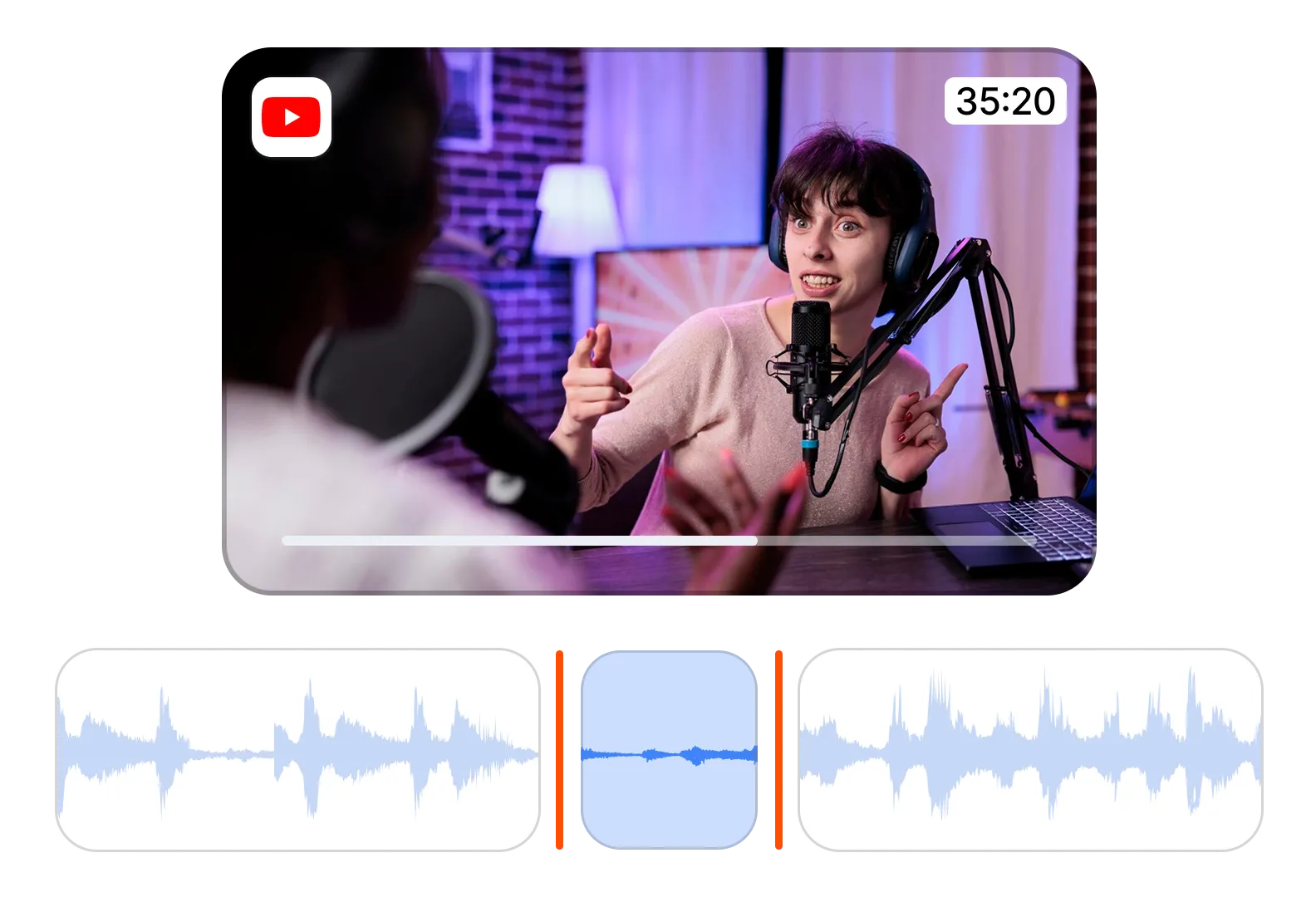
अपने वीडियो को विशेषज्ञ सटीकता के साथ ट्रिम करें। अपने संदेश को सुव्यवस्थित करने और पेशेवर, दर्शक-स्वीकृत वीडियो बनाने के लिए AI ऑटो-कट और टेक्स्ट-आधारित संपादन के साथ समय और प्रयास बचाएं।
मेरा वीडियो अभी ट्रिम करेंमूक भागों और फिलर को हटाकर एक पेशेवर, पॉलिश अंतिम वीडियो बनाएं जो सहजता से काम करता है। सटीक ट्रिमिंग आपको दर्शकों की सहभागिता में सुधार करते हुए प्रभावशाली वीडियो संदेश बनाने की अनुमति देता है।
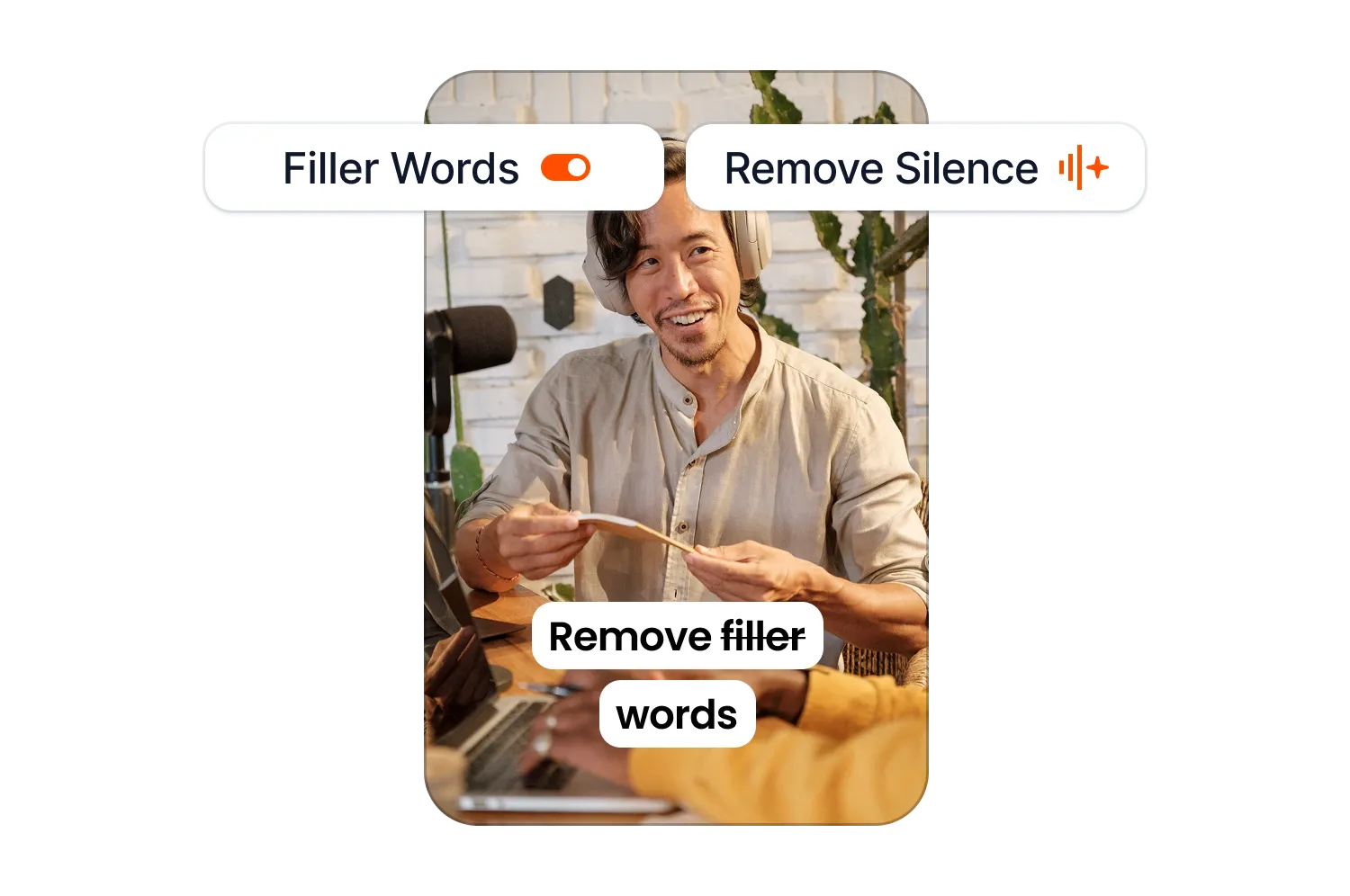
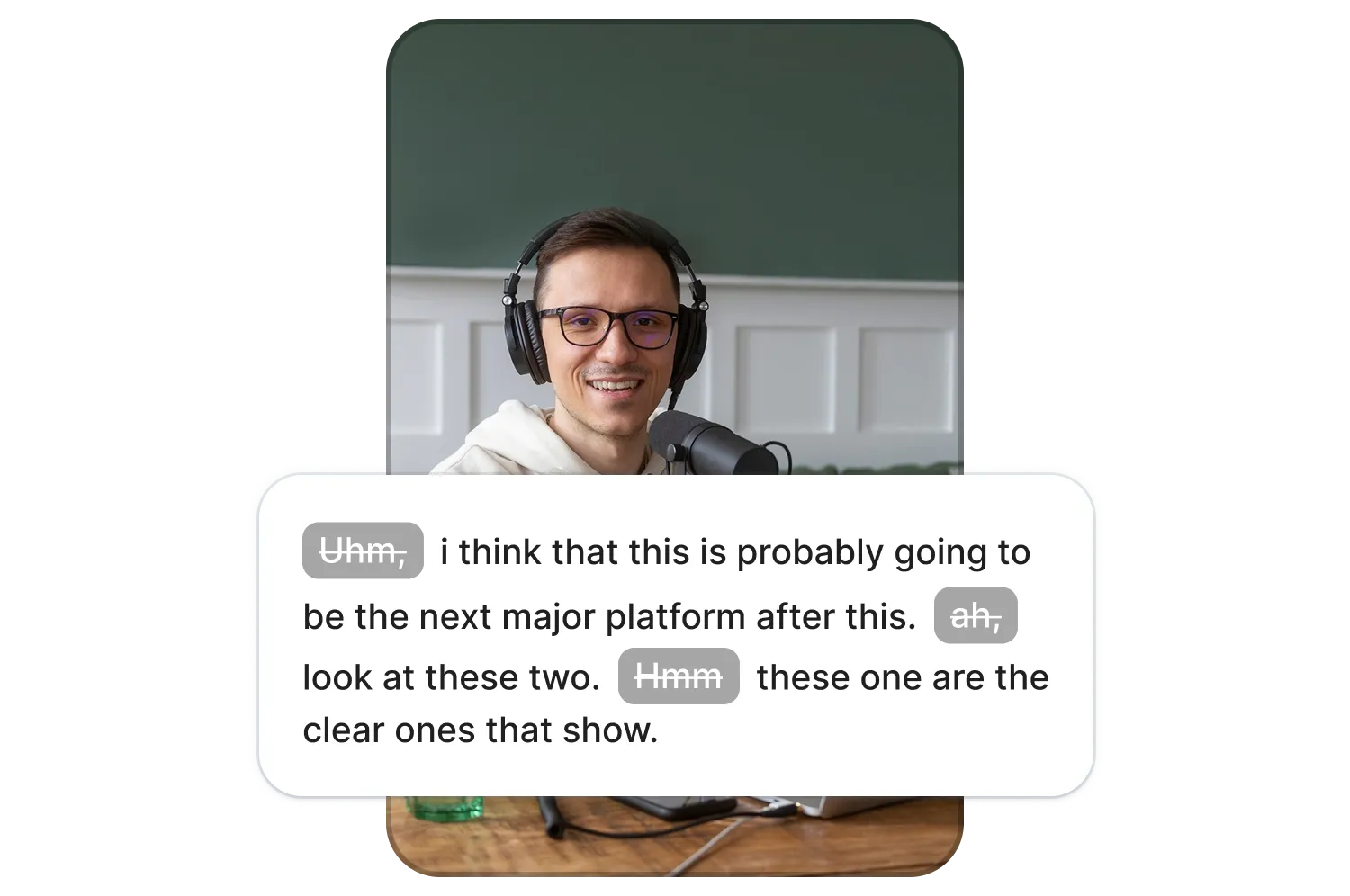
पेशेवर, उच्च-गुणवत्ता वाला वीडियो बनाने के लिए पूरे दृश्य को आसानी से हटाएँ या बस कुछ सेकंड काटें। सबमैजिक लचीले ट्रिमिंग विकल्प प्रदान करता है, जिसमें ट्रांसक्रिप्ट से सीधे टाइमलाइन-आधारित परिशुद्धता और अद्वितीय टेक्स्ट-आधारित ट्रिमिंग शामिल है।
अपने वीडियो को फ़ास्ट-फ़ॉरवर्ड और रिवाइंड करने में कम समय व्यतीत करें। अपने वीडियो को ट्रिम करें और अनावश्यक टेक्स्ट को हटाकर सीधे ट्रांसक्रिप्ट में फ़्लफ़ को हटा दें। सहज ज्ञान युक्त टेक्स्ट-आधारित ट्रिमिंग सुविधा के साथ, आप मूल्यवान संपादन समय बचाएंगे, अपने वर्कफ़्लो में सुधार करेंगे और दक्षता को अनुकूलित करेंगे।
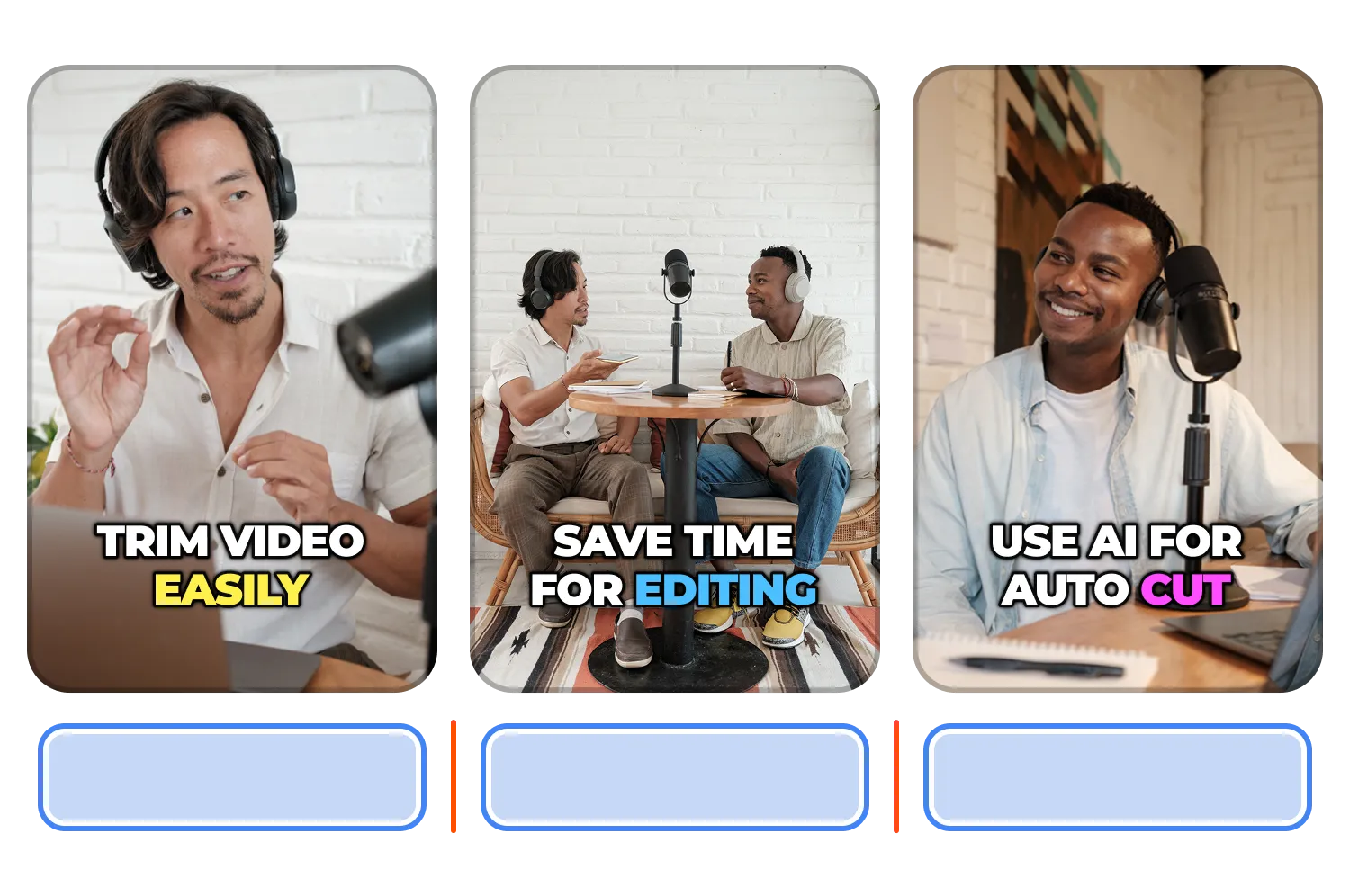
सबमैजिक आपके क्लिप को ट्रिम करने का सबसे सरल और तेज़ तरीका है।
मेरा वीडियो अभी ट्रिम करें
अपना वीडियो अपलोड करें, और कैप्शन जनरेट होने की प्रतीक्षा करें। एक बार जब वे उत्पन्न हो जाते हैं और आप वीडियो संपादक में होते हैं, तो अपनी स्क्रीन के शीर्ष पर "ट्रिम" पर क्लिक करें।
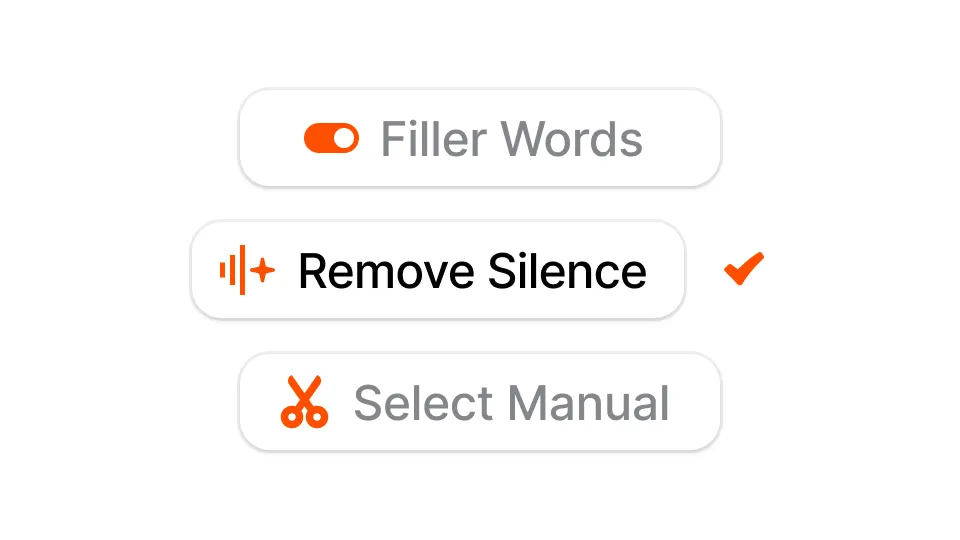
अपने वीडियो से खामोश हिस्से और फिलर शब्द हटाने के लिए बस एक क्लिक की ज़रूरत है। बस “खामोश हिस्से हटाएँ” और “फिलर शब्द हटाएँ” पर क्लिक करें, और आपका काम हो गया!

एक बार जब आप अपने वीडियो को ट्रिम कर लेते हैं, तो अपने वीडियो को संपादित करने के लिए Submagic की बाकी विशेषताओं का पता लगाएं। एक बार हो जाने के बाद, आप जाने के लिए अच्छे हैं। अपनी स्क्रीन के ऊपर दाईं ओर "निर्यात" पर क्लिक करें। यह उतना ही आसान है!
सबमैजिक के AI के साथ मौन को स्वचालित रूप से ऑटो-कट करें। आसान मैनुअल संपादन के लिए टाइमलाइन ट्रिमर या टेक्स्ट-आधारित ट्रिमिंग का उपयोग करें।
मेरा वीडियो अभी ट्रिम करें
टाइमलाइन ट्रिमर के साथ, आप वीडियो की लंबाई और सेगमेंट हटाने पर बारीक नियंत्रण प्राप्त कर सकते हैं और अधिक सुचारू, अधिक सटीक संपादन प्राप्त कर सकते हैं।
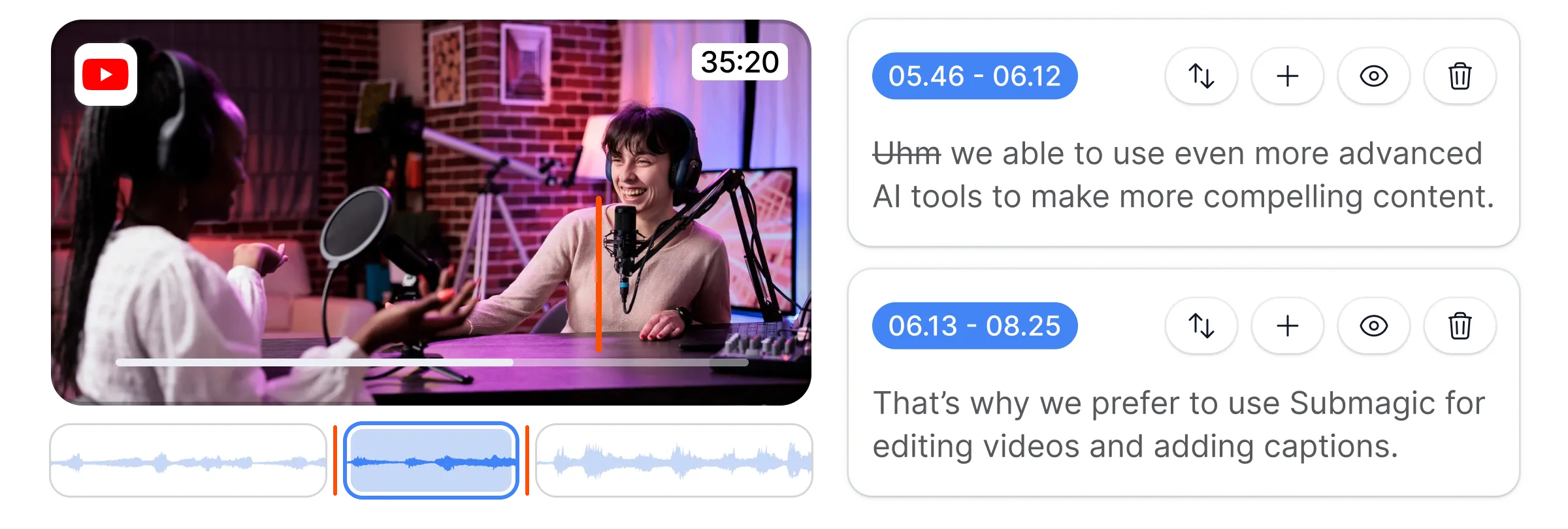

ट्रांसक्रिप्ट से सीधे ट्रिम करके वीडियो को टेक्स्ट डॉक्यूमेंट की तरह संपादित करें। वीडियो को काटने के लिए टेक्स्ट को हटाएँ।
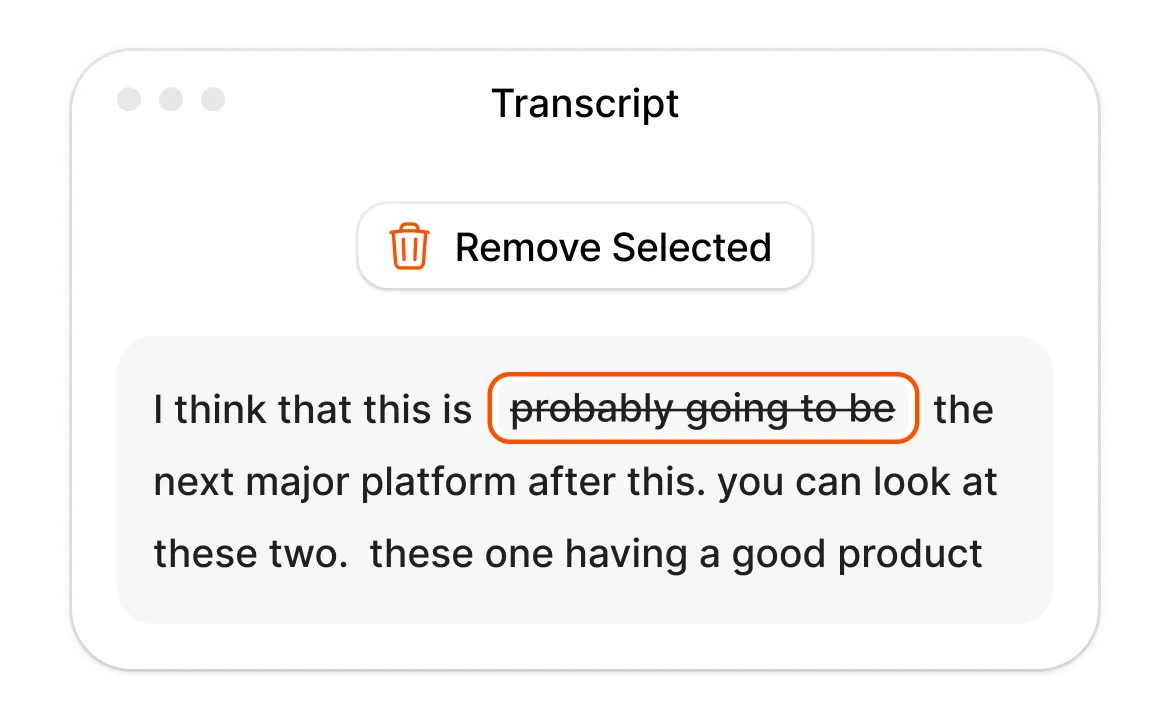

अधिक आकर्षक और ध्यान-भंगिमा-मुक्त ऑडियो ट्रैक बनाने के लिए AI का उपयोग करके अपने वीडियो में मूक भागों को स्वचालित रूप से हटाएँ।
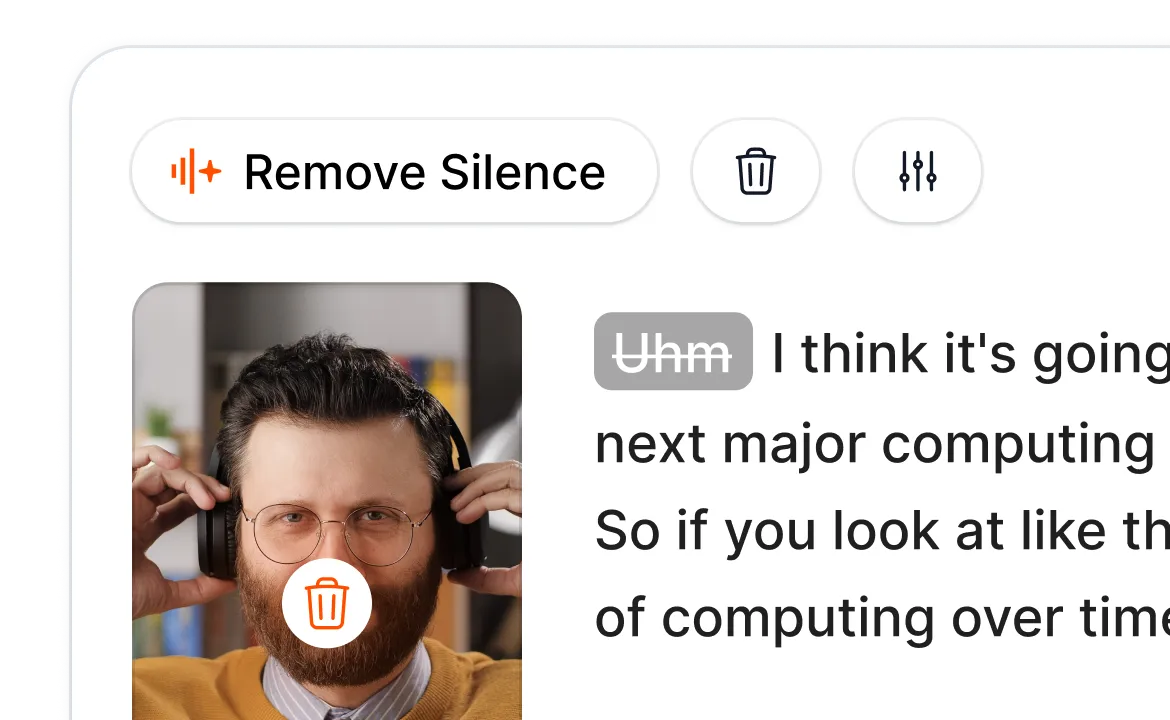

मिनटों में अपने सबटाइटल बनाएं। एनिमेटेड इमोजी, रंग और GIF जोड़ें

अपने वीडियो में रॉयल्टी-मुक्त बी-रोल जोड़ें या एक क्लिक में अपनी स्वयं की क्लिप आयात करें।

के बीच सहज संक्रमण बनाएं B-rolls , ध्वनि के साथ इमोजी को एनिमेट करें।

गतिशील वीडियो बनाने के लिए क्लिप के बीच 5-स्टार संक्रमण उत्पन्न करें।

एक जादू की छड़ी की लहर के साथ अपने वीडियो से सभी चुप्पी हटा दें।

सिर्फ़ एक क्लिक से इमेज और GIF जोड़कर अपने वीडियो को ज़्यादा आकर्षक बनाएँ

माहौल बनाने और महत्वपूर्ण क्षणों को उजागर करने के लिए ध्वनि प्रभाव जोड़ें।

शीर्ष पर चेरी के रूप में सेकंड में अपने वीडियो में एक संगीत पृष्ठभूमि जोड़ें।

सोशल मीडिया पर अपने वीडियो को अनुकूलित करने के लिए विवरण और हैशटैग तैयार करें।

बस कुछ ही क्लिक से अपनी लंबी सामग्री से छोटे, आकर्षक वीडियो क्लिप बनाएं।

अधिकतम प्रभाव के लिए अपने वीडियो से सर्वोत्तम क्षणों को निकालें और उन्हें बेहतर बनाएँ।